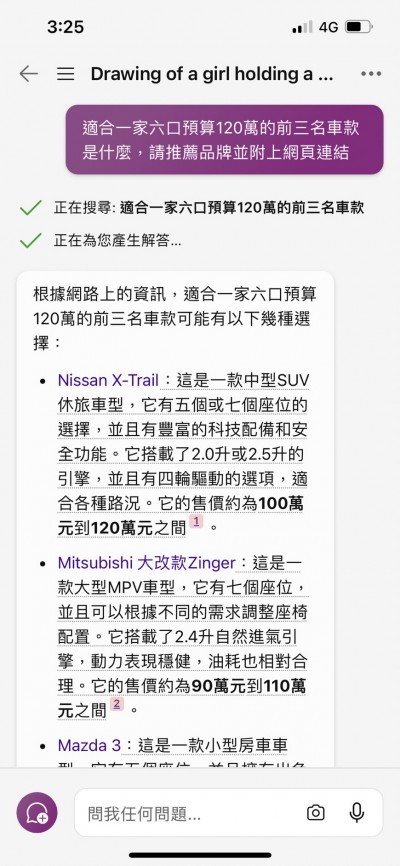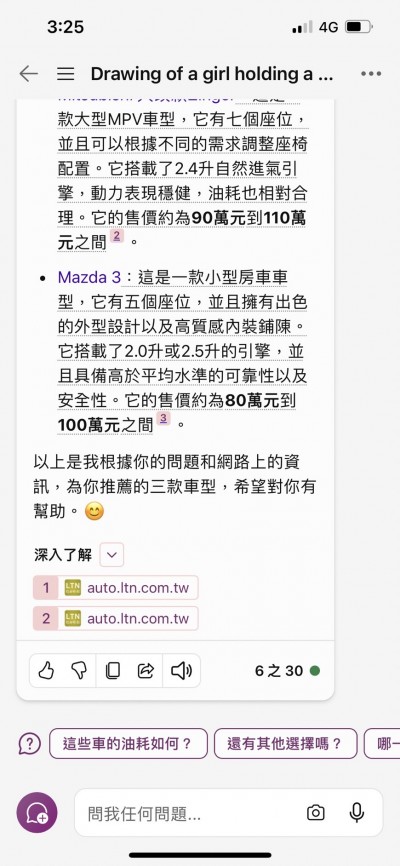從OpenAI推出ChatGPT後,AI以爆炸性的影響力改變時代,大家越來越依賴AI工具代勞,同時也擔心被AI工具取代。隨後微軟也推出AI助手Windows Copilot,讓大家免費用GPT-4模型,文字、影片、語音對話功能通通免付費就能用。比起ChatGPT免費版只提供GPT-3.5模型更大方。Copilot怎麼用?Copilot有哪些功能?Copilot要付費嗎?這篇Copilot使用教學一次搞懂。
Windows Copilot是由微軟與OpenAI合作的產物。「Copilot」這個名詞取自飛行術語,指的是副駕駛(Co-pilot),採用這樣的命名方式非常直覺,因為Copilot實際上是一項附加在Windows作業系統上的功能,就像是一位可靠的小助手,使用Windows Copilot能夠更迅速、更輕鬆地實現我們的目標。
Copilot有網頁版和APP版可以用,不過因為提供免費服務,所以有時會卡頓。經《風傳媒》編輯實測,當網頁版卡頓時使用APP版是可以使用的。
具體用法和免費版的ChatGPT相似,就是丟一個問題出去,AI就會給你答案。不過,Copilot最厲害的地方就是,可以免費生成圖片、線上即時蒐集答案並附上連結,而這些功能只有在付費版的ChatGPT可以用,免費版的GPT-3.5模型無法,且免費版ChatGPT資料僅為2022年初,給的建議也並非最新。
不過,免費版的ChatGPT還是有優點的,經實測兩者的免費版,ChatGPT比Copilot快上非常多。
步驟1.點擊網址或下載APP進入Copilot
步驟2.登入/註冊Microsoft
步驟3.在下方對話框中輸入內容
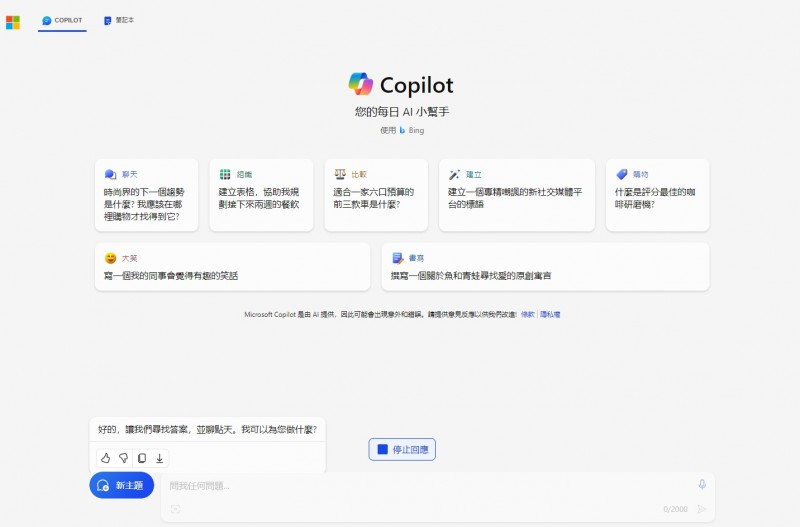
使用Copilot生成圖片
建議大家以「指令、問題解決導向」來和機器人問答,比較能得到完整回覆。另外,經測試Copilot對中文理解的程度不錯,但比起對英文的理解有一定落差。比如說請Copilot生成「一個女孩,抱著一隻短尾矮袋鼠,繽紛的,卡通風格」和「a girl,holding quokka,colorfu,cartoon style」生成出來的圖片都很可愛,不過Copilot把短尾矮袋鼠生成成一般大隻的袋鼠(kangaroo),而非短尾矮袋鼠(quokka)。 (相關報導: ChatGPT怎麼使用、GPT-4是什麼?一篇看懂中文操作註冊步驟、背後原理! | 更多文章 )
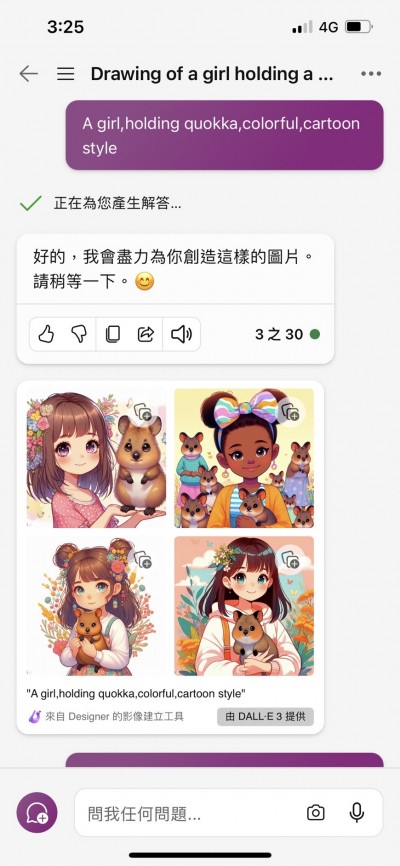

使用Copilot生成即時資訊
當《風傳媒》編輯對ChatGPT免費版下指令「適合一家六口預算120萬的前三名款車是什麼,請推薦品牌並附上網頁連結」,ChatGPT表示「由於我的資料庫截至日期為2022年初,我無法提供即時的汽車價格和連結。」接續著才回復我推薦的品牌和車子的型號。不過當對Copilot免費版下一樣的指令,他的回應比ChatGPT免費版完整,且有連結可以連去外站。